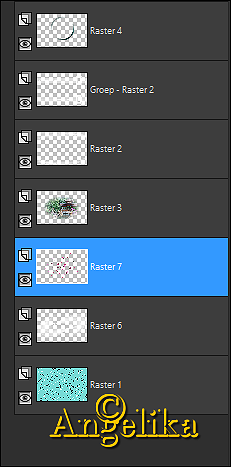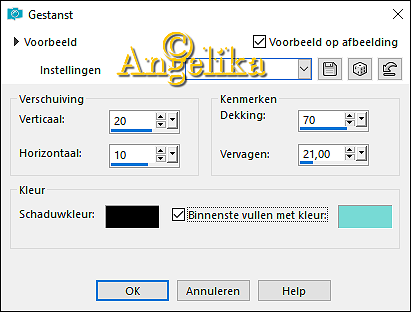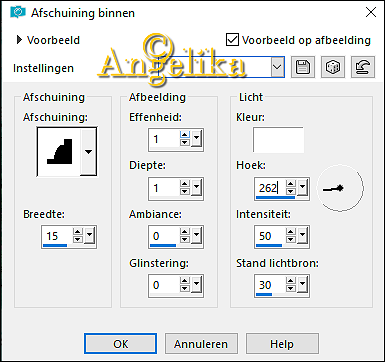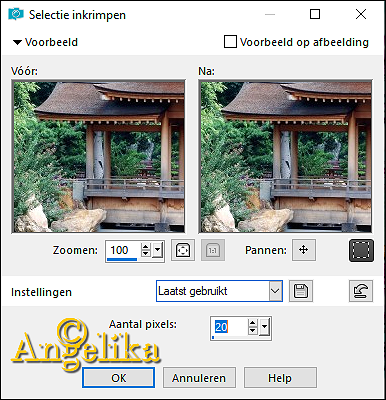Deze les is een vertaling van Angelika en een les van Reny's Tutorials
Ik heb hiervoor toestemming gekregen van moonlightAngel Lisette.
De originele les is ©by Reny
Dank je wel Reny
This is a translated tutorial of Reny's Tutorials
I have received the permission to translate this lesson and to
place it on this website.
The original tutorial is ©by Reny
Thank you verry much, Reny
klik op de link voor de originele les
Filter
MuRa's Filters Meister - Pole Transform 2.1
AAAFrames – Fotoframe
Benodigheden zelf zoeken:
1 Tube
1 Misted tube
Mijn kleurenpalet:
1.Zoek uit je tubes 2 passende kleuren of neem de mijne
Zet de VG kleur op de donkere kleur en het HG op lichte kleur
Open een transparante afbeelding van 900 x 600 Pixel
Vul deze met de donkere VG kleur
-
Lagen – Nieuwe raster laag
Vul deze met de kleur #FFFFFF
Open Ildiko_Desings_Created@Mask_&_ildiko_kjk 1a-35b (24)
Lagen – Nieuwe Maskerlaag – uit Afbeelding
Lagen – Samenvoegen – Groep samenvoegen
Afbeelding- Spiegelen – Horizontaal spiegelen
Aanpassen – Scherpte – verscherpen
Effecten – 3D Effecten – Afschuining binnen
3.Ga op de onderste laag Raster 1 staan
Effecten – Textuureffecten – Fijn leer ( kleur instelling VG kleur)
4.Open "Element 04 " - Bewerken – Kopiëren – Plakken als nieuwe laag op je werkstuk
Open jou "Mistedtube " - Bewerken – Kopiëren – Plakken als nieuwe laag op je werkstuk
Schuif de laag boven raster 1
Ga weer op de bovenste laag staan
Lagen – Nieuwe raster laag
Selectie – Selectie laden/opslaan – Selectie laden van schijf - medaline- selnoisette03
Vul selectie met de VG kleur
5.Effecten – 3D Effecten – Gestanst
Effecten – 3D Effecten – Afschuining binnen
Selectie – Niets selecteren
6.Open "Element-05" - Bewerken – Kopiëren – Plakken als nieuwe laag op je werkstuk
Schuif het element over de rand, (zie crea)
Open "Element-06" - Bewerken – Kopiëren – Plakken als nieuwe laag op je werkstuk
Schuif de laag tot onder je misted tube
7.Open "@ildiko_create_deco_free_013.png" - Bewerken – Kopiëren – Plakken als nieuwe laag op je werkstuk
Plaats de afbeelding rechts boven op het raam
Lagen – Dupliceren – schuif de afbeelding naar de onderste raam
Lagen – Samenvoegen – Omlaag samenvoegen
Open "81 png" - Bewerken – Kopiëren – Plakken als nieuwe laag op je werkstuk
Schuif de vlinders naar rechts tussen de ramen, (zie crea)
Voeg een slagschaduw naar eigen smaak toe
8.Afbeelding – Rand toevoegen – 1 Pixel #000000
Afbeelding – Rand toevoegen – 2 Pixel VG kleur
Afbeelding – Rand toevoegen – 2 Pixel HG kleur
Afbeelding – Rand toevoegen – 2 Pixel VG kleur
Afbeelding – Rand toevoegen – 2 Pixel HG kleur
Afbeelding – Rand toevoegen – 1 Pixel #000000
Afbeelding – Rand toevoegen – 5 Pixel VG kleur
Afbeelding – Rand toevoegen – 1 Pixel #000000
Afbeelding – Rand toevoegen – 5 Pixel HG kleur
Afbeelding – Rand toevoegen – 1 Pixel #000000
9.Selectie – Alles selecteren
Selectie – Wijzigen – Inkrimpen
Selectie – Omkeren
Effecten – 3D Effecten – Gestanst
Effecten – 3D Effecten – Slagschaduw: 2/2/70/14/ Kleur:#000000
Selectie – Niets selecteren
10.Bewerken – Kopiëren – Bewerken – Plakken als nieuwe afbeelding,
Sla de kopieerde afbeelding op in je patronenmap van PSP
Ga terug naar je werkstuk
Afbeelding – Rand toevoegen – 40 Pixel VG kleur
Selecteer de rand met de toverstaf
Ga naar Eigenschappen van materiaal – Patroon – zoek de afbeelding en maak de volgende instelling
Effecten – Insteekfilter - MuRa's Filters Meister - Pole Transform 2.1
Laat de selectie nog staan
11.Effecten – Insteekfilter – AAA Frames – Foto Frame
Selectie – Niets selecteren
Afbeelding – Rand toevoegen – 1 Pixel #000000
Afbeelding – Rand toevoegen – 5 Pixel VG kleur
Afbeelding – Rand toevoegen – 1 Pixel #000000
Afbeelding – Rand toevoegen – 5 Pixel HG kleur
Afbeelding – Rand toevoegen – 1 Pixel #000000
Afbeelding – Rand toevoegen – 5 Pixel VG kleur
Selecteer de rand met de toverstaf en vul deze met het patroon van punt 10
Afbeelding – Rand toevoegen – 1 Pixel #000000
12.Open jou tube - Bewerken – Kopiëren – Plakken als nieuwe laag op je werkstuk
Voeg een slagschaduw naar eigen smaak aan toe
Aanpassen – Scherpte – verscherpen
Open "Seeroesreny20 png" - Bewerken – Kopiëren – Plakken als nieuwe laag op je werkstuk
Schuif de afbeelding naar boven op de rand
Voeg een slagschaduw naar eigen smaak aan toe
Zoek een mooi lettertype en schrijf de tekst “Mailin”
Plaats jou watermerk
Lagen – Samenvoegen – Alle lagen samenvoegen
©MoonlightAngel vertaald door ©Angelik@ 28/03/2020
Deze crea is door Truus gemaakt
Truus, bedankt voor het testen van de les